- Συγγραφέας Lauren Nevill [email protected].
- Public 2023-12-16 18:50.
- Τελευταία τροποποίηση 2025-01-23 15:18.
Το WebMoney είναι ένα σύστημα ηλεκτρονικών πληρωμών στο Διαδίκτυο που σας επιτρέπει να πληρώνετε για οποιοδήποτε προϊόν ή υπηρεσία στο δίκτυο, καθώς και να μετατρέπετε το ηλεκτρονικό χρήμα σε πραγματικά χρήματα. Το μόνο που χρειάζεται να κάνετε είναι να δημιουργήσετε τα δικά σας χρήματα στο Διαδίκτυο.
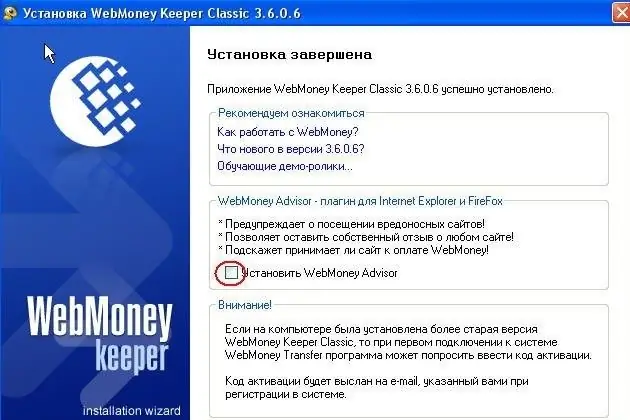
Είναι απαραίτητο
υπολογιστής με πρόσβαση στο Διαδίκτυο
Οδηγίες
Βήμα 1
Μεταβείτε στον ιστότοπο https://www.webmoney.ru και κάντε κλικ στο κουμπί "Εγγραφή". Μόλις βρεθείτε σε μια σελίδα με πολλά πεδία για την εισαγωγή προσωπικών δεδομένων, συμπληρώστε τα. Φροντίστε να αναφέρετε τον δικό σας αριθμό τηλεφώνου, καθώς θα λαμβάνει μηνύματα με τους κωδικούς και τους κωδικούς πρόσβασης που απαιτούνται για την εγγραφή. Στη συνέχεια, κάντε κλικ στο κουμπί "Συνέχεια".
Βήμα 2
Ελέγξτε ξανά τα δεδομένα που εισαγάγατε. Εάν όλα είναι σωστά, κάντε ξανά κλικ στο "Συνέχεια".
Βήμα 3
Αφού μεταβείτε στη σελίδα διεύθυνσης email επαλήθευσης, εισαγάγετε τον κωδικό εγγραφής από την επιστολή που στάλθηκε στο email σας. Σε περίπτωση που το γράμμα δεν έφτασε, περιμένετε μερικές ώρες ή προσπαθήστε να εγγραφείτε ξανά. Εάν αυτό δεν βοήθησε, σημειώστε ένα άλλο e-mail κατά την εγγραφή.
Βήμα 4
Το ίδιο πρέπει να γίνει κατά τον έλεγχο του αριθμού κινητού. Όταν λάβετε ένα μήνυμα με κωδικό στο τηλέφωνό σας, εισαγάγετε το σωστά στο απαιτούμενο πεδίο στην οθόνη του υπολογιστή.
Βήμα 5
Μετά από αυτό, θα μεταφερθείτε στη σελίδα εγγραφής του προγράμματος WM Keeper Classic που είναι συνδεδεμένος με τον λογαριασμό σας. Ταυτόχρονα, θα κατεβάσει αυτόματα στον υπολογιστή σας. Εγκαταστήστε αυτό το πρόγραμμα με μια συντόμευση στην επιφάνεια εργασίας ή στο μενού Έναρξη.
Βήμα 6
Ανοίξτε το WM Keeper Classic, εισαγάγετε τον κωδικό που αποστέλλεται μέσω email στο πεδίο και δημιουργήστε έναν κωδικό πρόσβασης για να μπείτε στο πρόγραμμα. Μετά τη δημιουργία πλήκτρων πρόσβασης (μετακινήστε τον κέρσορα πάνω από την οθόνη), θα λάβετε ένα προσωπικό αναγνωριστικό WM 12 ψηφίων. Θυμήσου το.
Βήμα 7
Ξεκινήστε το πρόγραμμα εισάγοντας τον αριθμό WM, τον κωδικό πρόσβασης και, στη συνέχεια, τον κωδικό ενεργοποίησης που λαμβάνεται μέσω SMS. Στο παράθυρο που ανοίγει, επιβεβαιώστε την άδεια για τη διεξαγωγή οικονομικών συναλλαγών στον υπολογιστή σας.
Βήμα 8
Μόλις συνδεθείτε στο πρόγραμμα, κάντε δεξί κλικ στην καρτέλα "Πορτοφόλια" και επιλέξτε "Δημιουργία νέου". Ανάλογα με τους τύπους των νομισμάτων που χρησιμοποιούνται, δημιουργήστε ένα πορτοφόλι Z (για δολάρια), R (ρούβλια) ή E (ευρώ). Μπορείτε να δημιουργήσετε και τους τρεις τύπους πορτοφολιών ταυτόχρονα.






